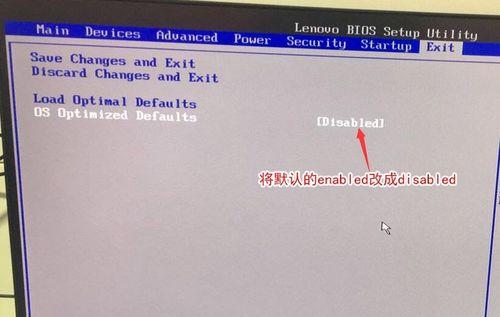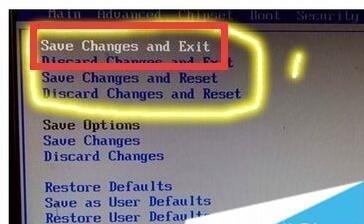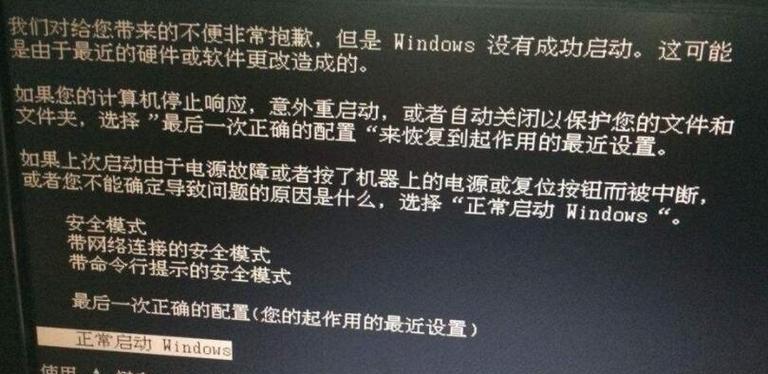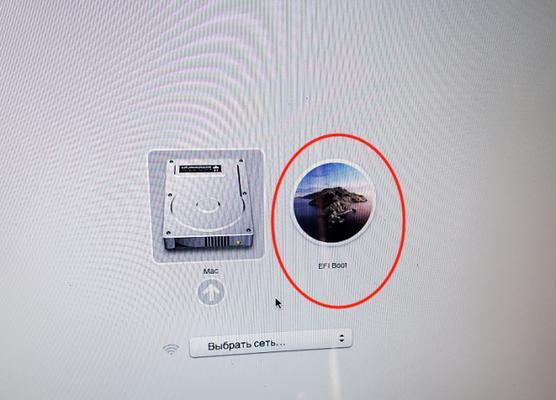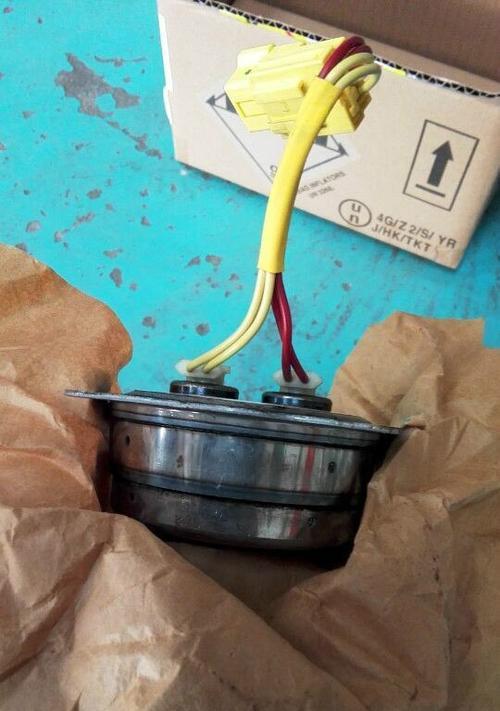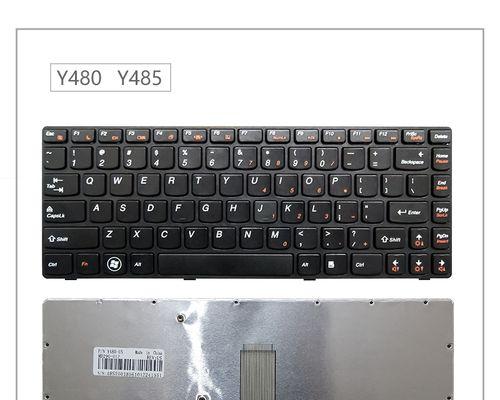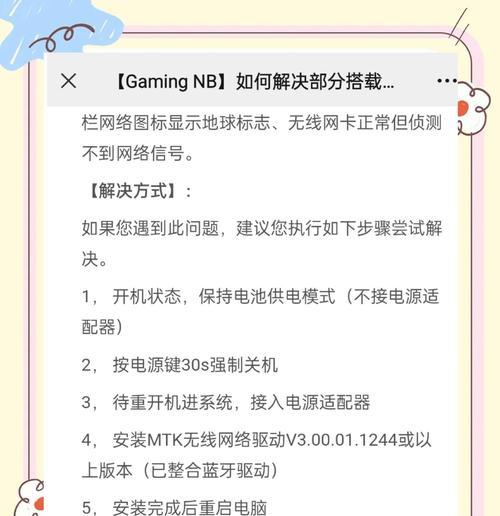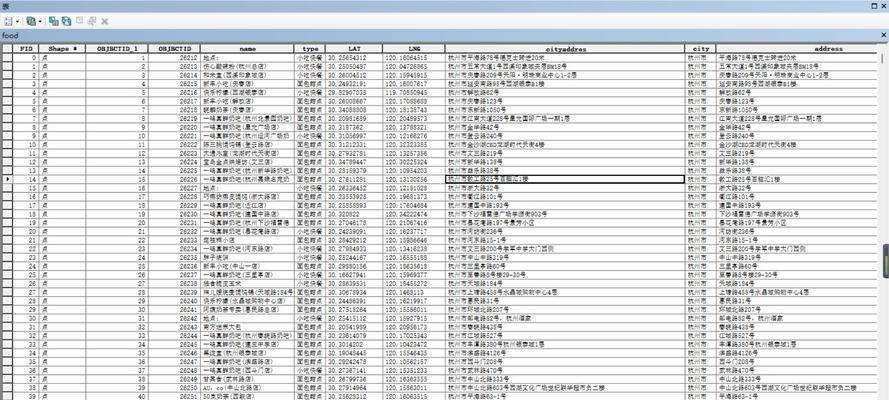在现代科技发展日新月异的时代,电脑操作系统扮演着至关重要的角色。然而,对于一些初次使用联想UEFI笔记本的用户来说,安装系统可能会成为一项困扰。为了帮助这些用户快速而顺利地完成系统安装,本文将详细介绍联想UEFI笔记本安装系统的方法和步骤。
一、准备安装所需的工具和材料
1.确保笔记本电脑已经充电并连接电源适配器。
2.下载并准备一个可启动的USB驱动器。
3.下载并准备好您想要安装的操作系统的镜像文件。
二、设置UEFI启动顺序
1.进入BIOS设置界面,通常是通过按下某个特定的键(例如F2或Delete)进入。
2.在BIOS设置界面中,找到“启动顺序”选项。
3.将USB驱动器移动到列表中的首选启动设备。
三、创建可启动的USB驱动器
1.使用专用软件(如Rufus)将操作系统镜像文件写入USB驱动器。
2.确保选择正确的分区方案和文件系统格式。
3.等待软件将镜像文件写入USB驱动器,并确保过程顺利完成。
四、安装系统
1.将准备好的可启动USB驱动器插想UEFI笔记本的USB接口。
2.重新启动笔记本电脑,并确保它从USB驱动器启动。
3.在安装界面中选择您要安装的操作系统的语言和其他相关选项。
4.按照提示,选择安装位置并进行分区设置。
5.开始安装操作系统,并耐心等待安装过程完成。
五、完成系统安装后的必要设置
1.重新启动笔记本电脑并进入新安装的操作系统。
2.根据系统要求,进行一些基本设置,如设置语言、时区、用户账户等。
3.更新系统并安装必要的驱动程序,以确保系统正常运行。
六、备份和恢复系统
1.为了防止意外数据丢失和系统崩溃,定期备份您的重要文件和系统。
2.学习如何使用联想UEFI笔记本自带的备份和恢复工具。
七、注意事项和常见问题解答
1.在安装系统之前,务必备份重要文件,以防止数据丢失。
2.如果系统安装过程中遇到问题,可以尝试重新启动笔记本电脑并重新安装系统。
3.如果您对系统安装和设置过程有任何疑问,请参考联想UEFI笔记本的用户手册或官方技术支持。
结尾
通过本文的指导,您现在应该能够掌握联想UEFI笔记本安装系统的方法和步骤。请记住,在进行系统安装之前备份重要文件,并确保按照步骤正确操作。如果您遇到任何问题,请参考联想UEFI笔记本的用户手册或寻求官方技术支持的帮助。祝您顺利完成系统安装并享受高效的电脑使用体验!